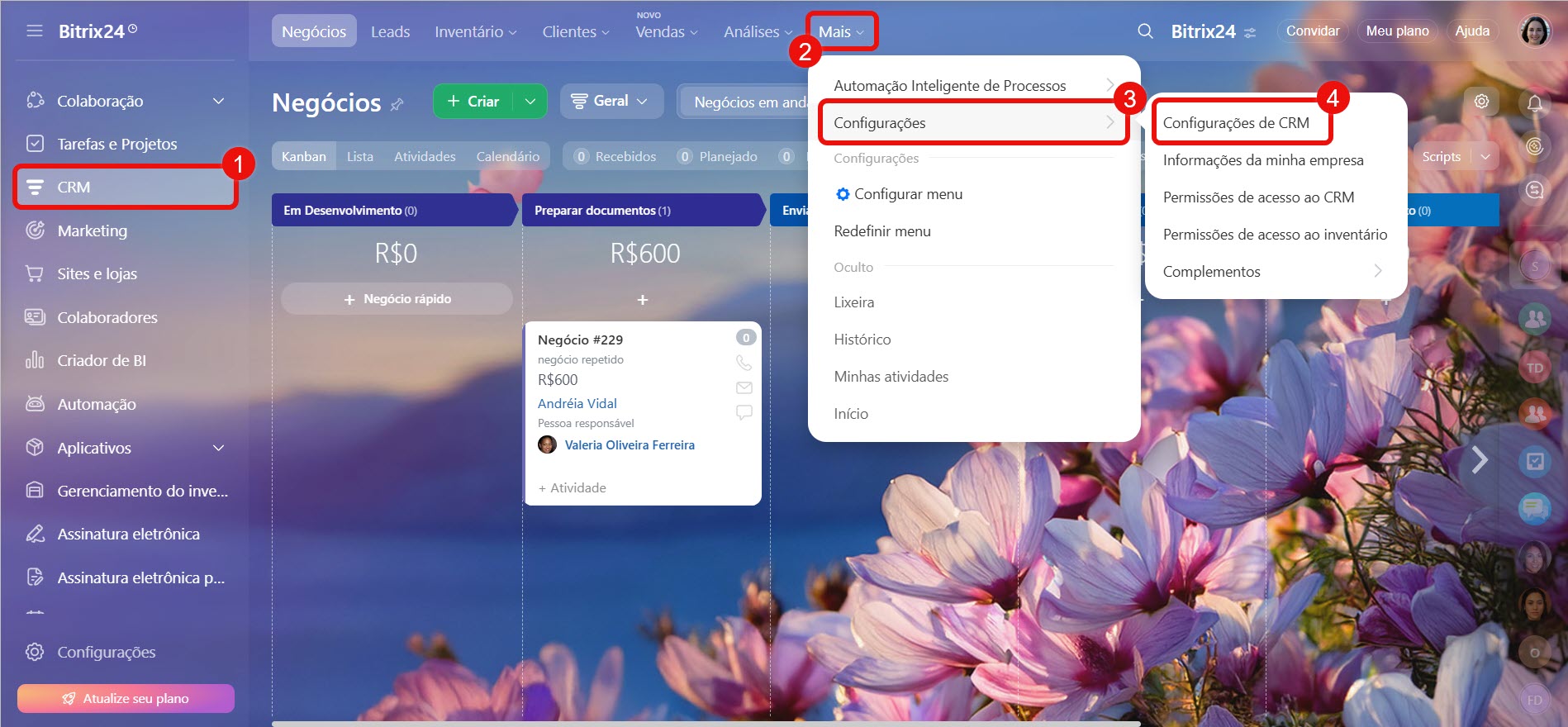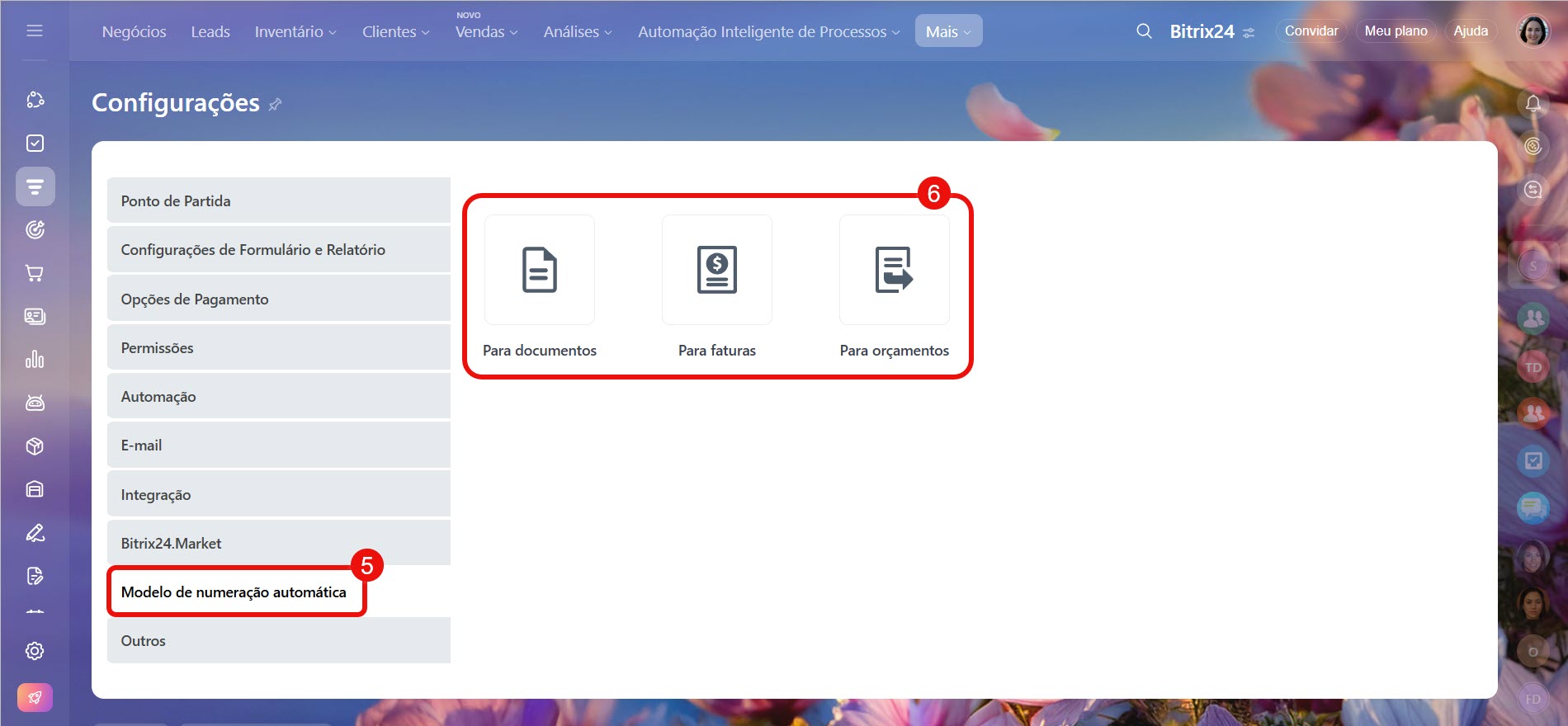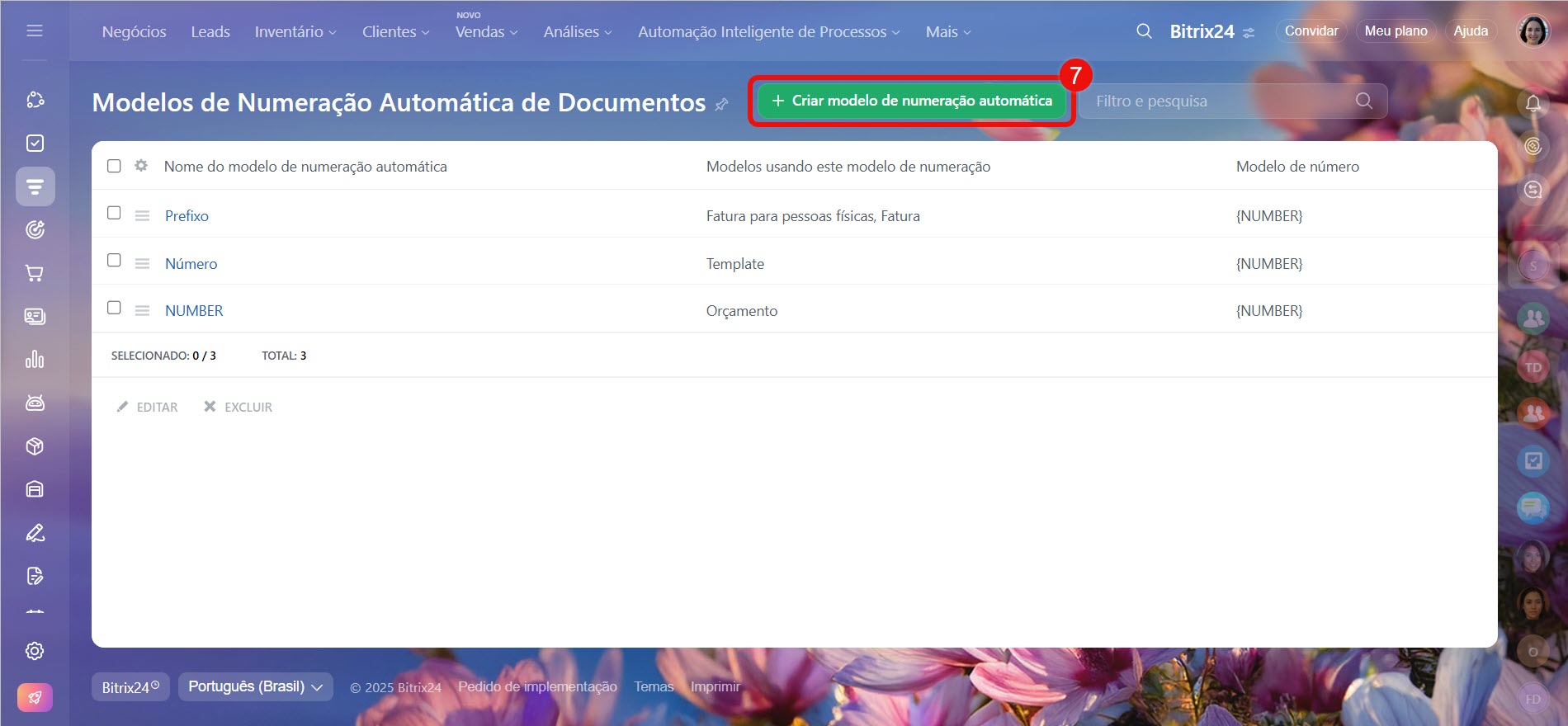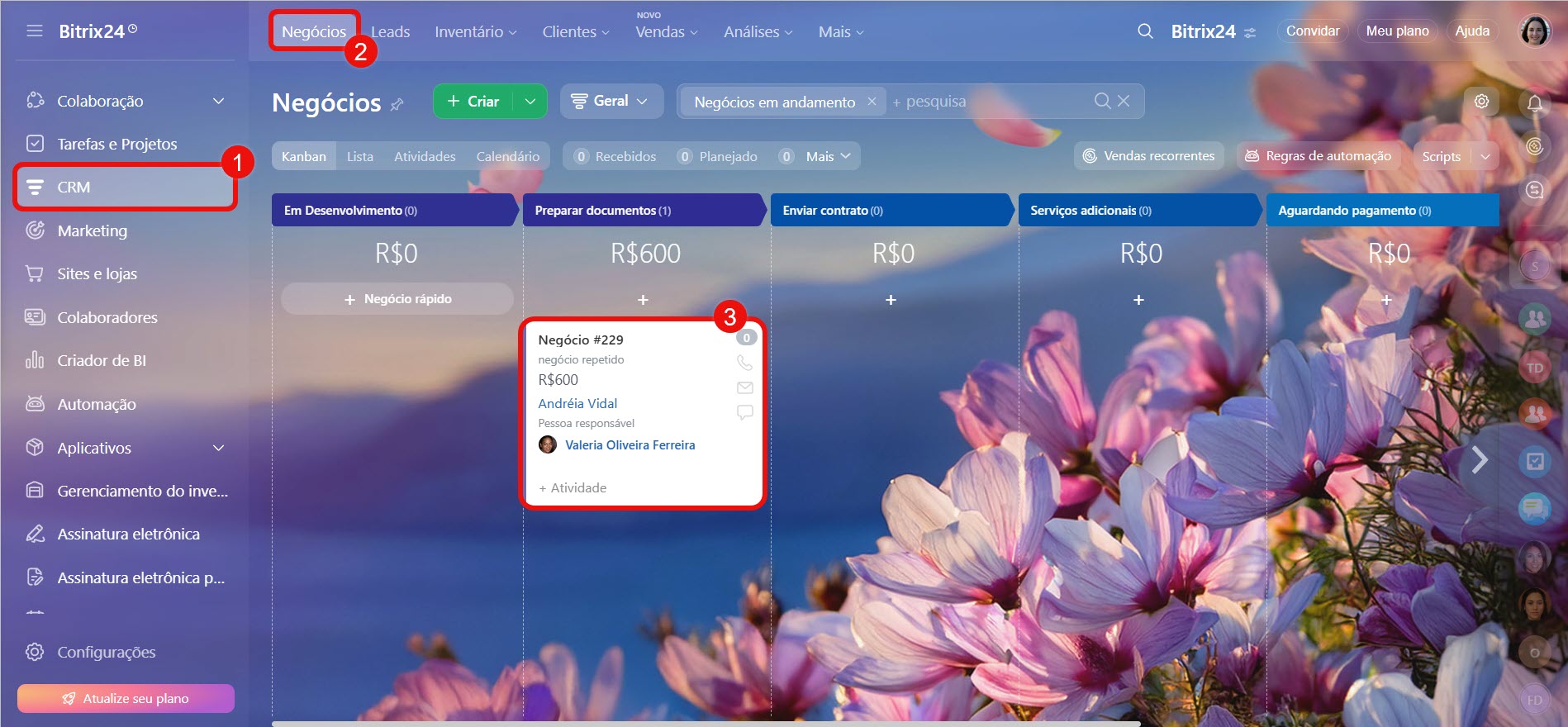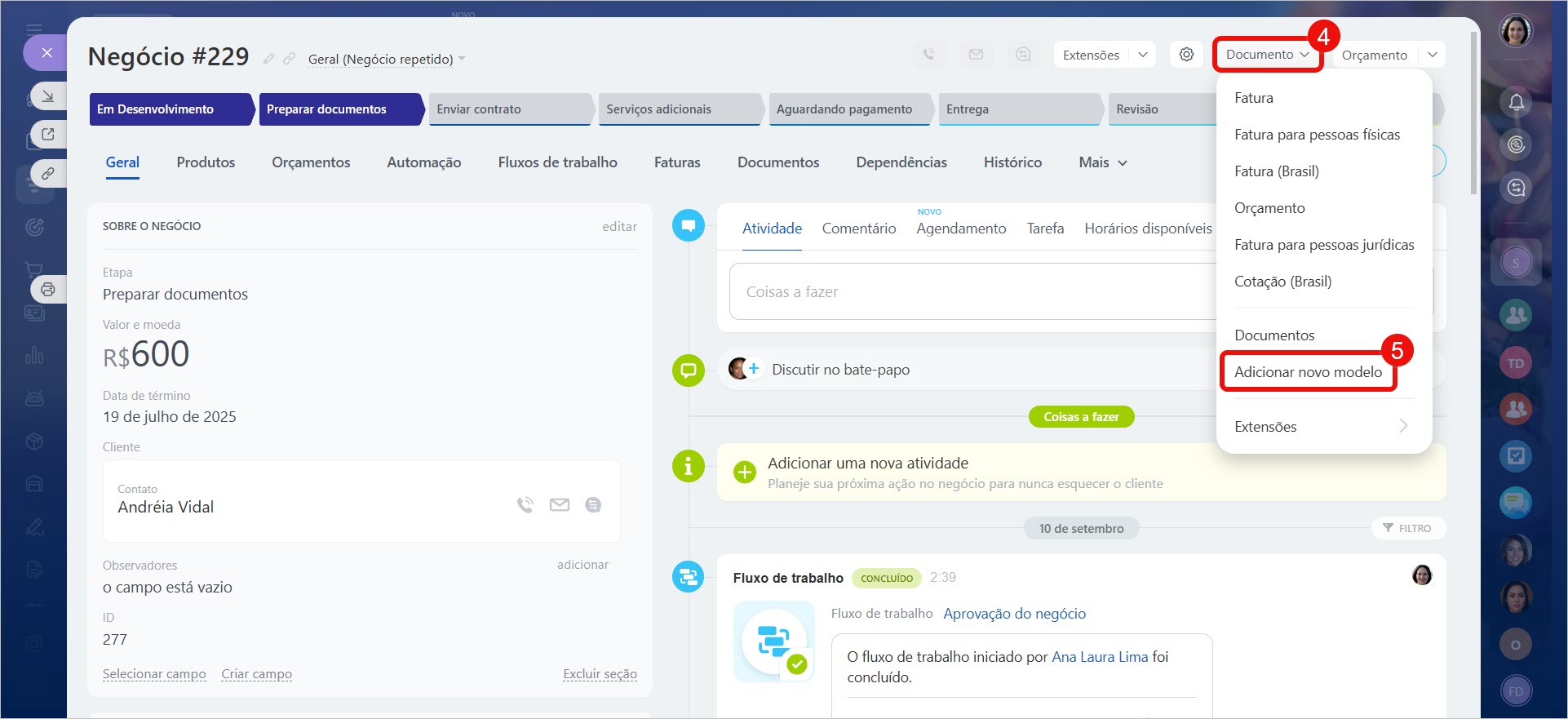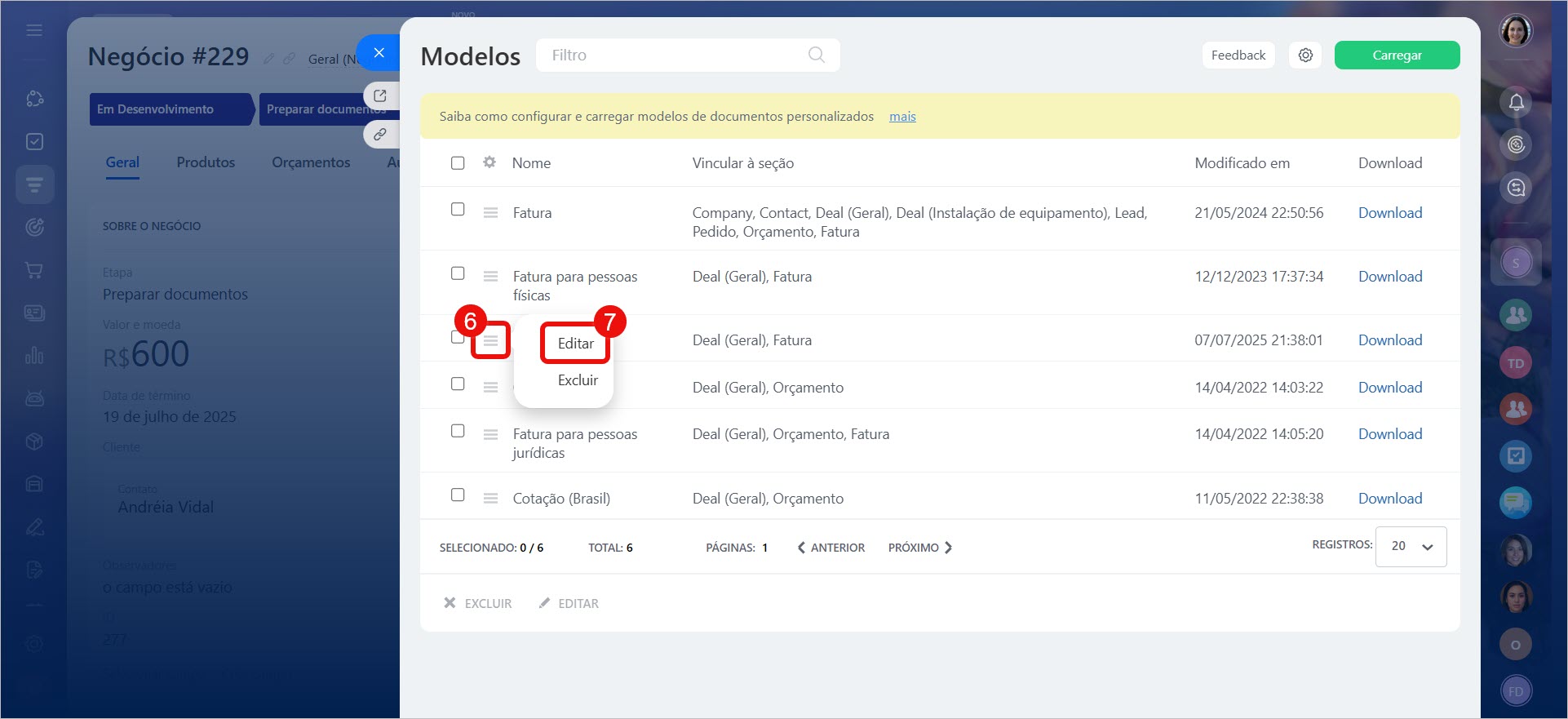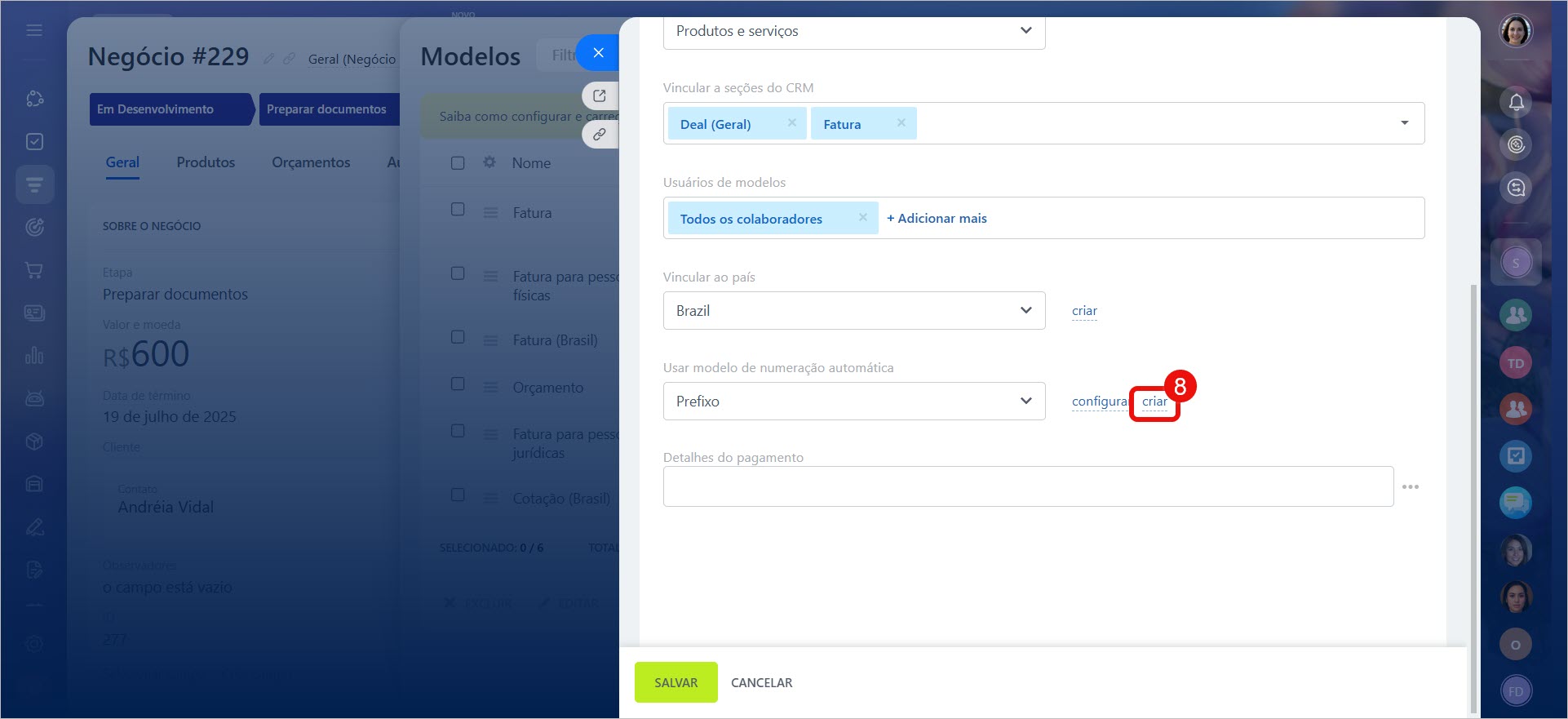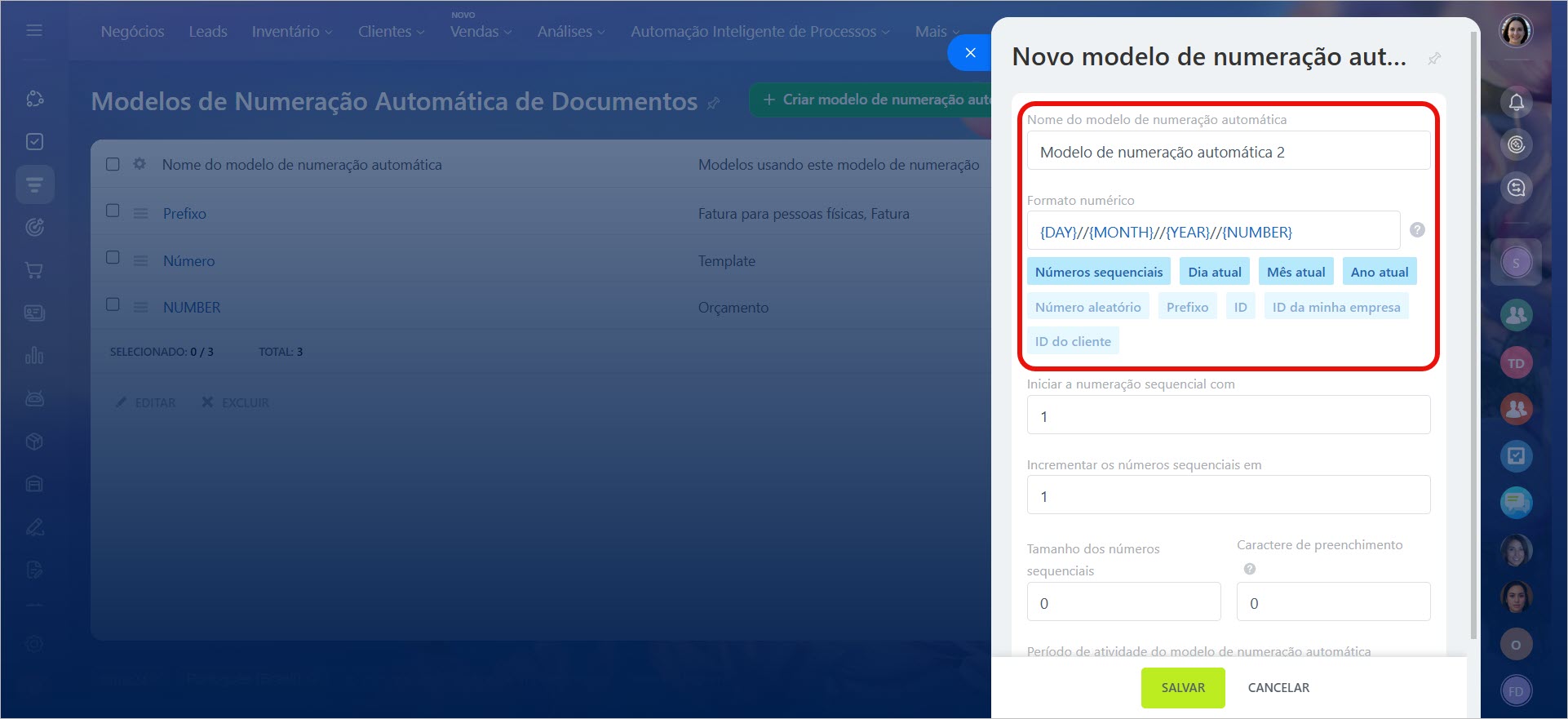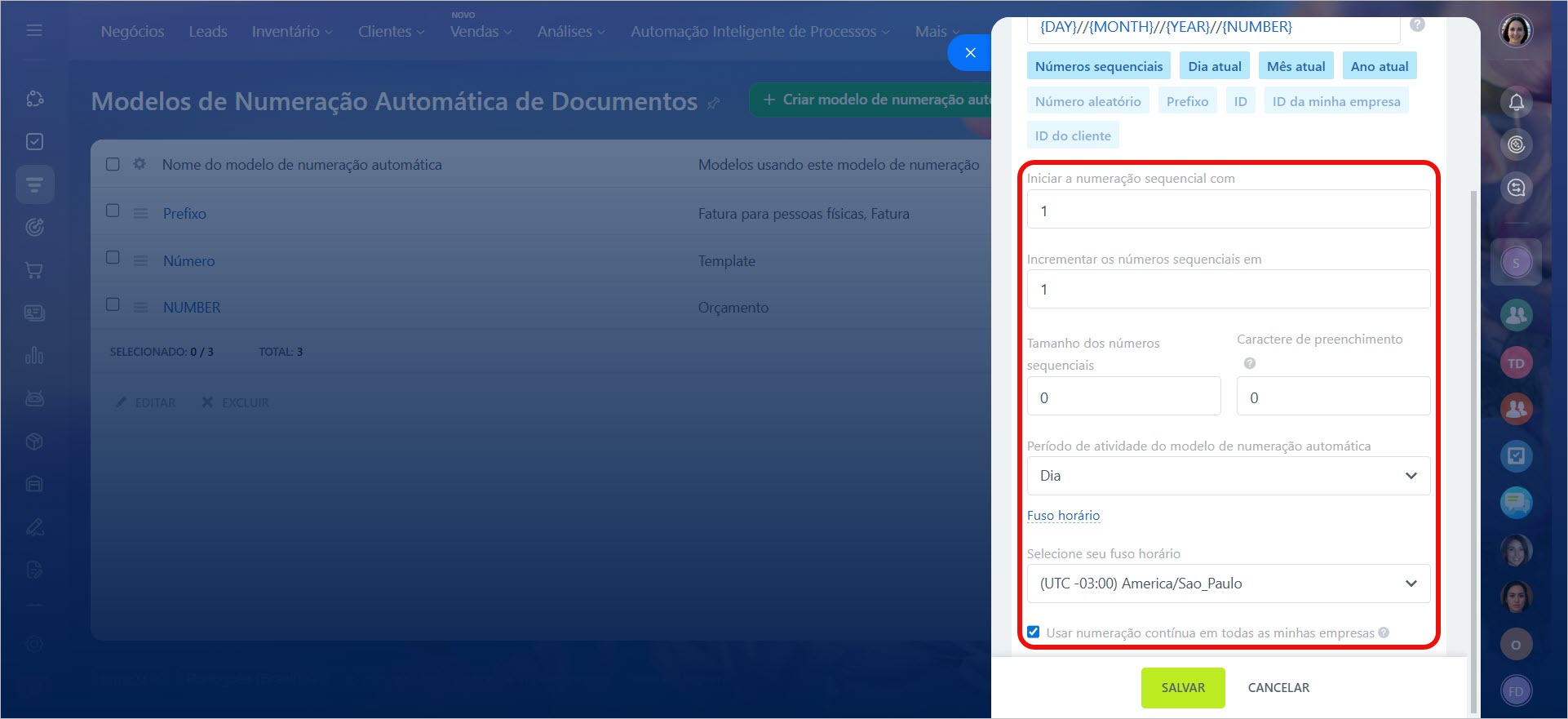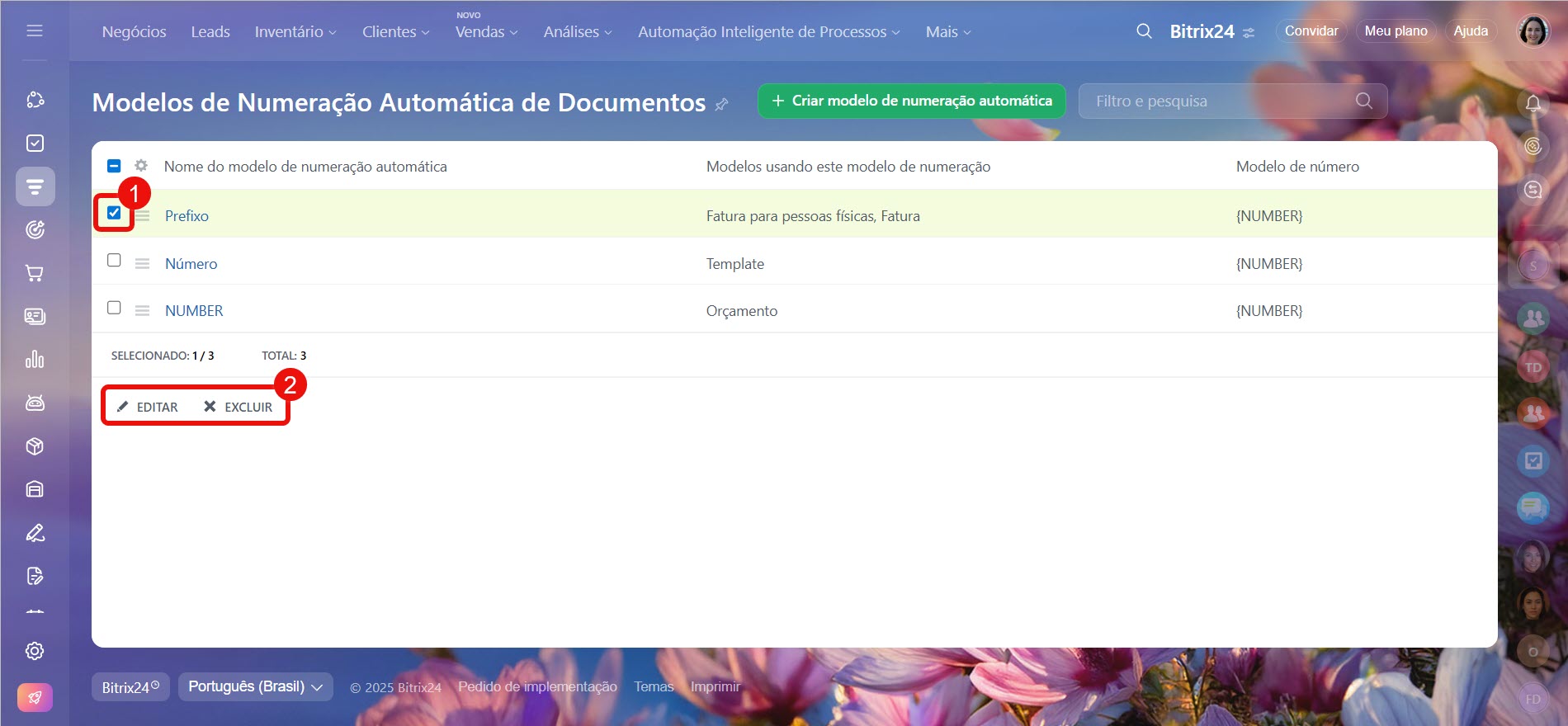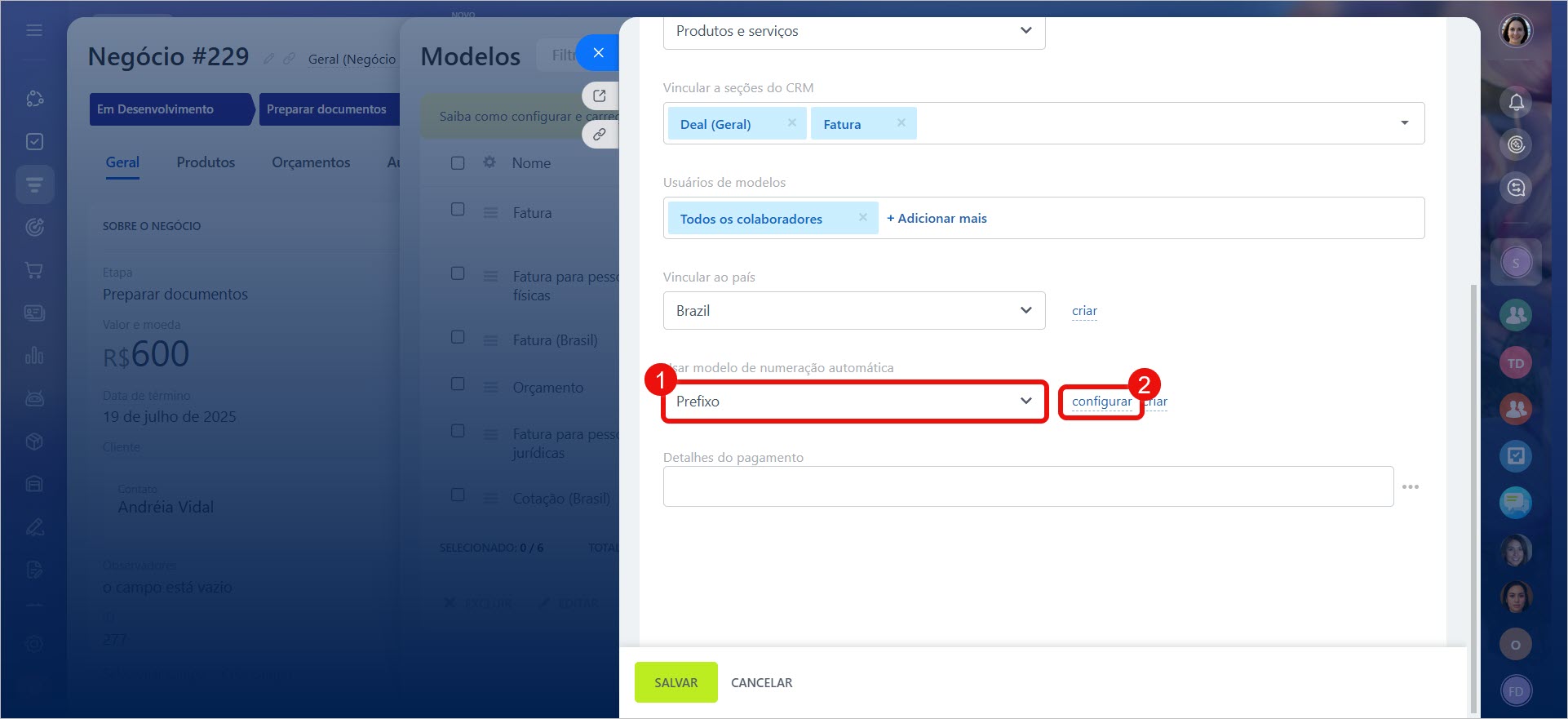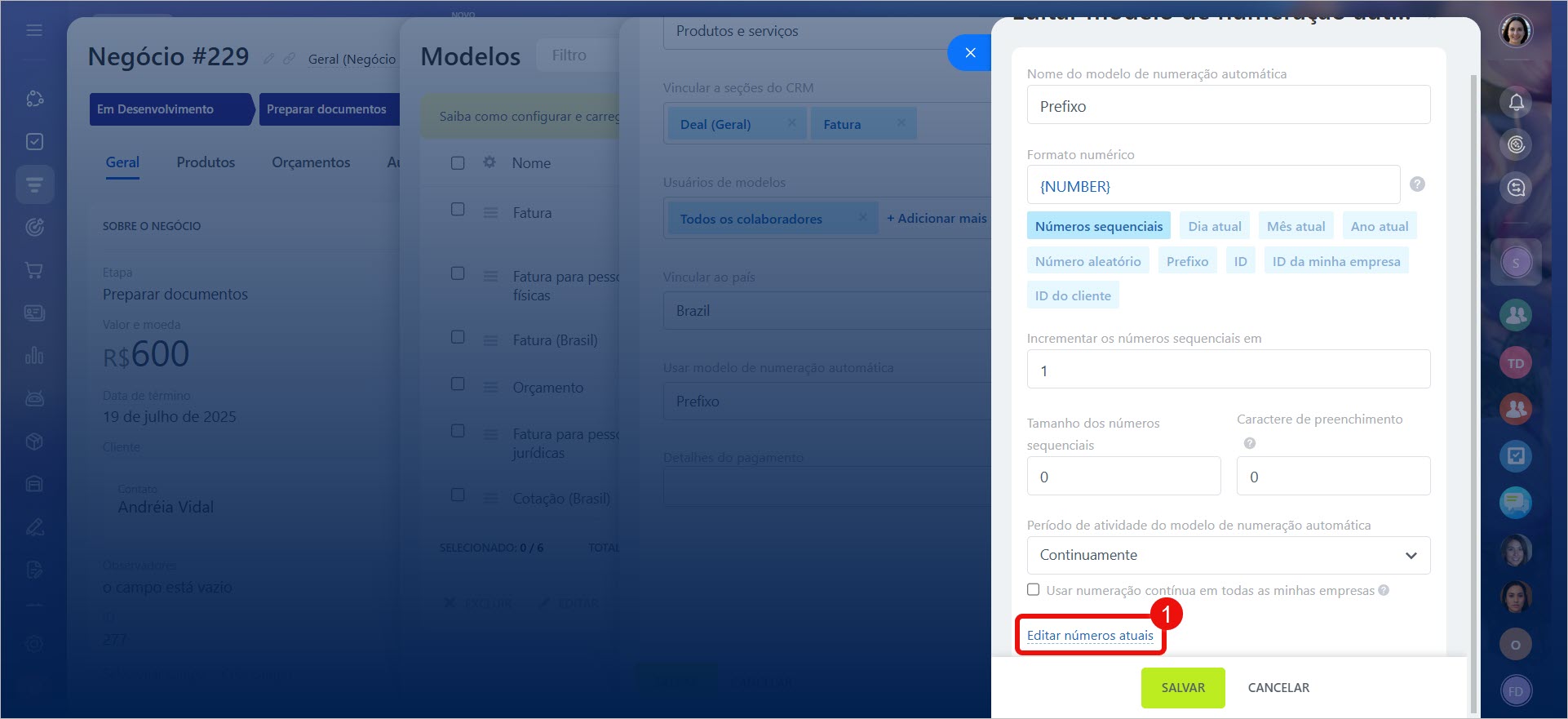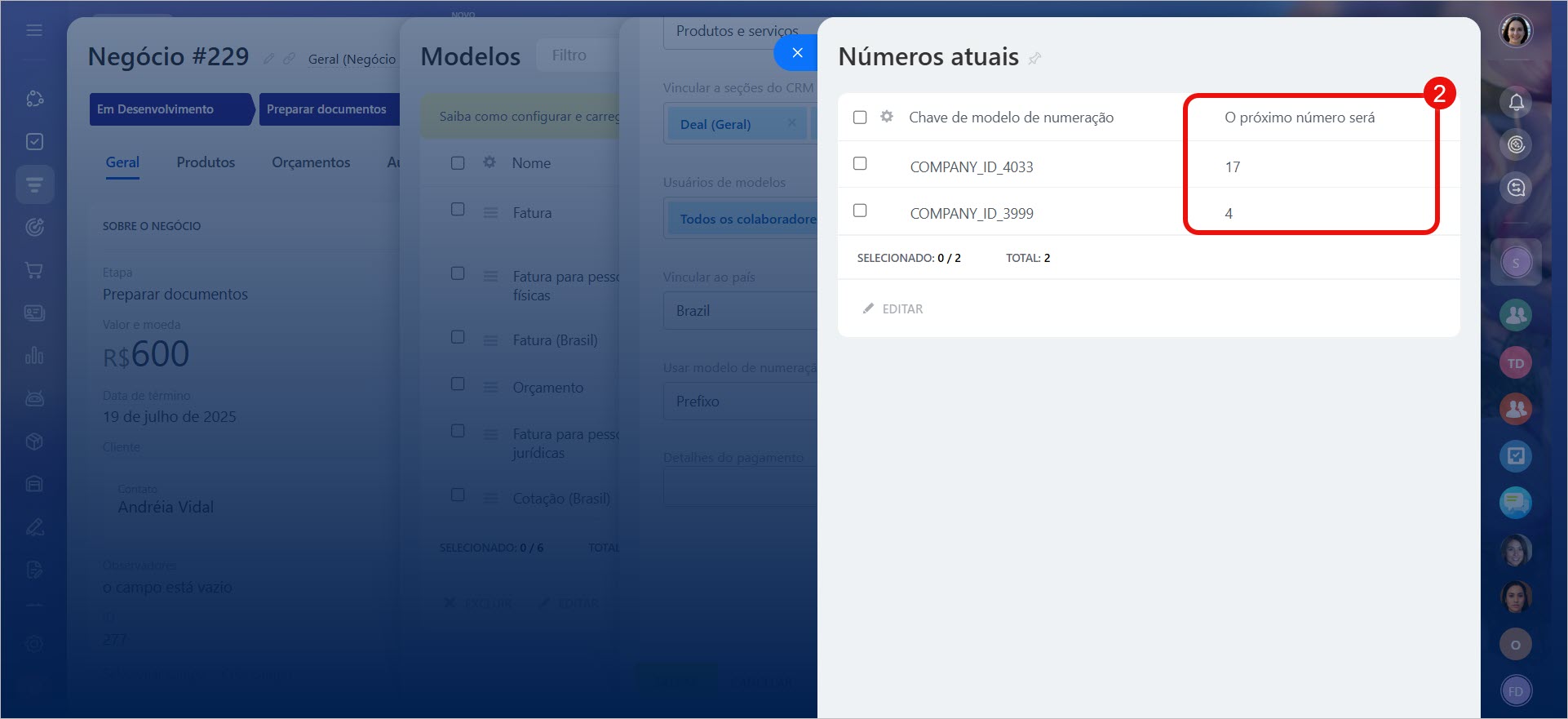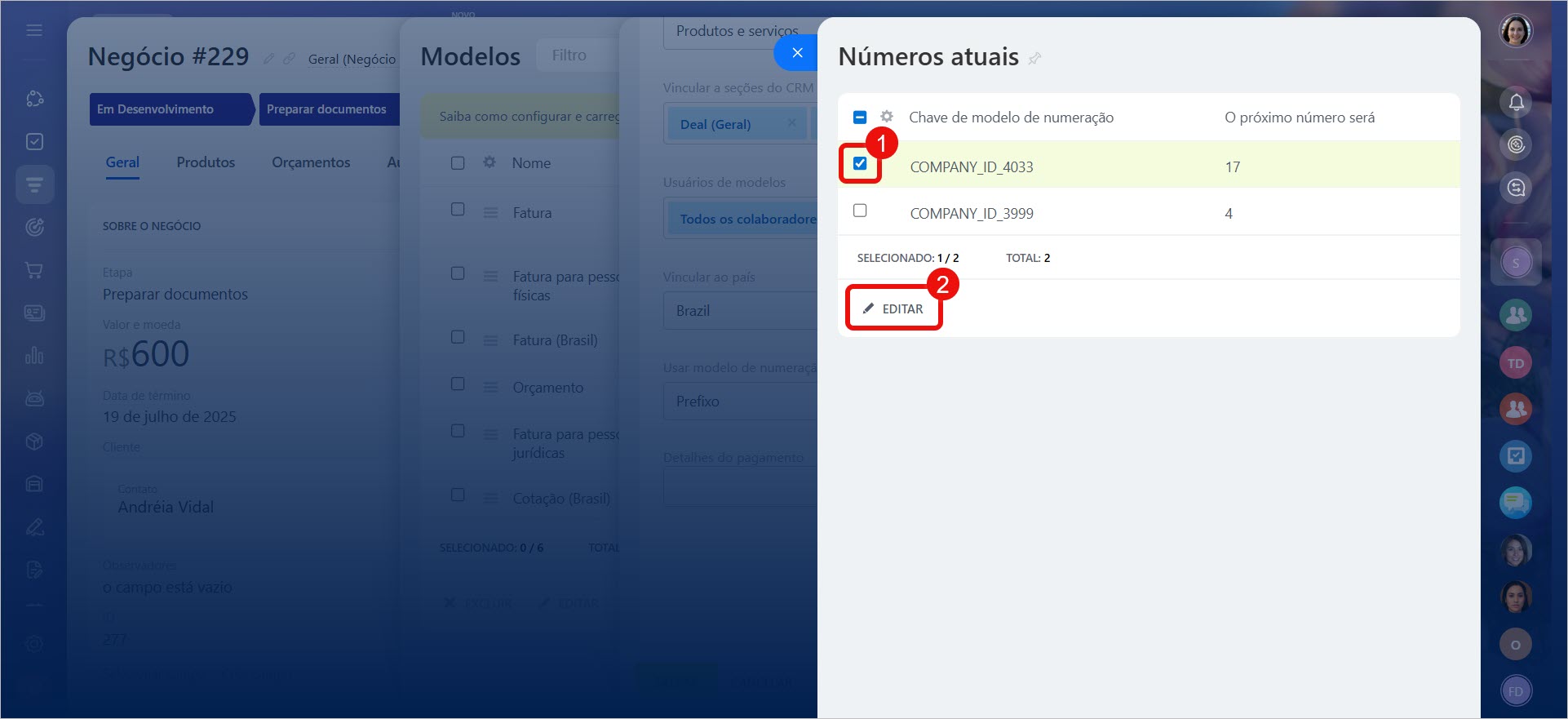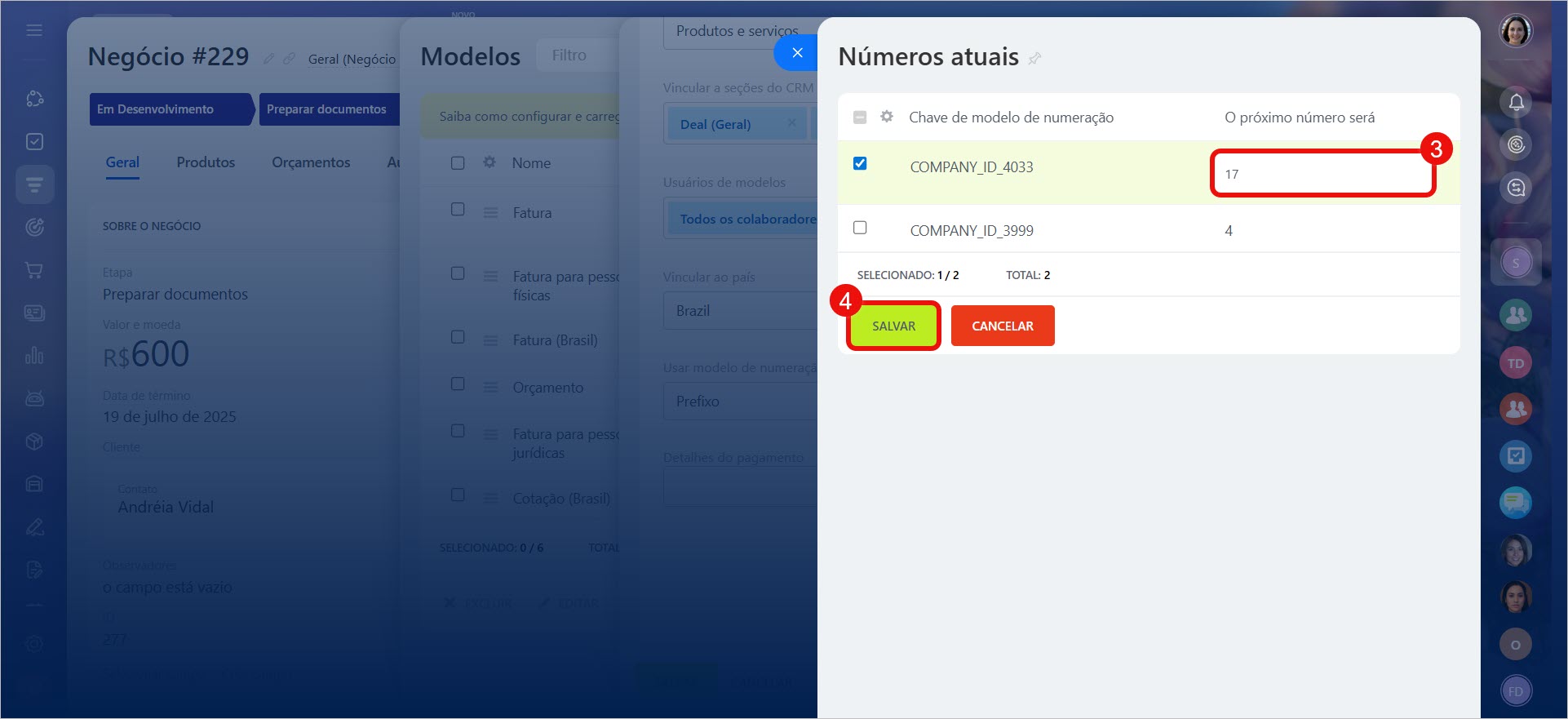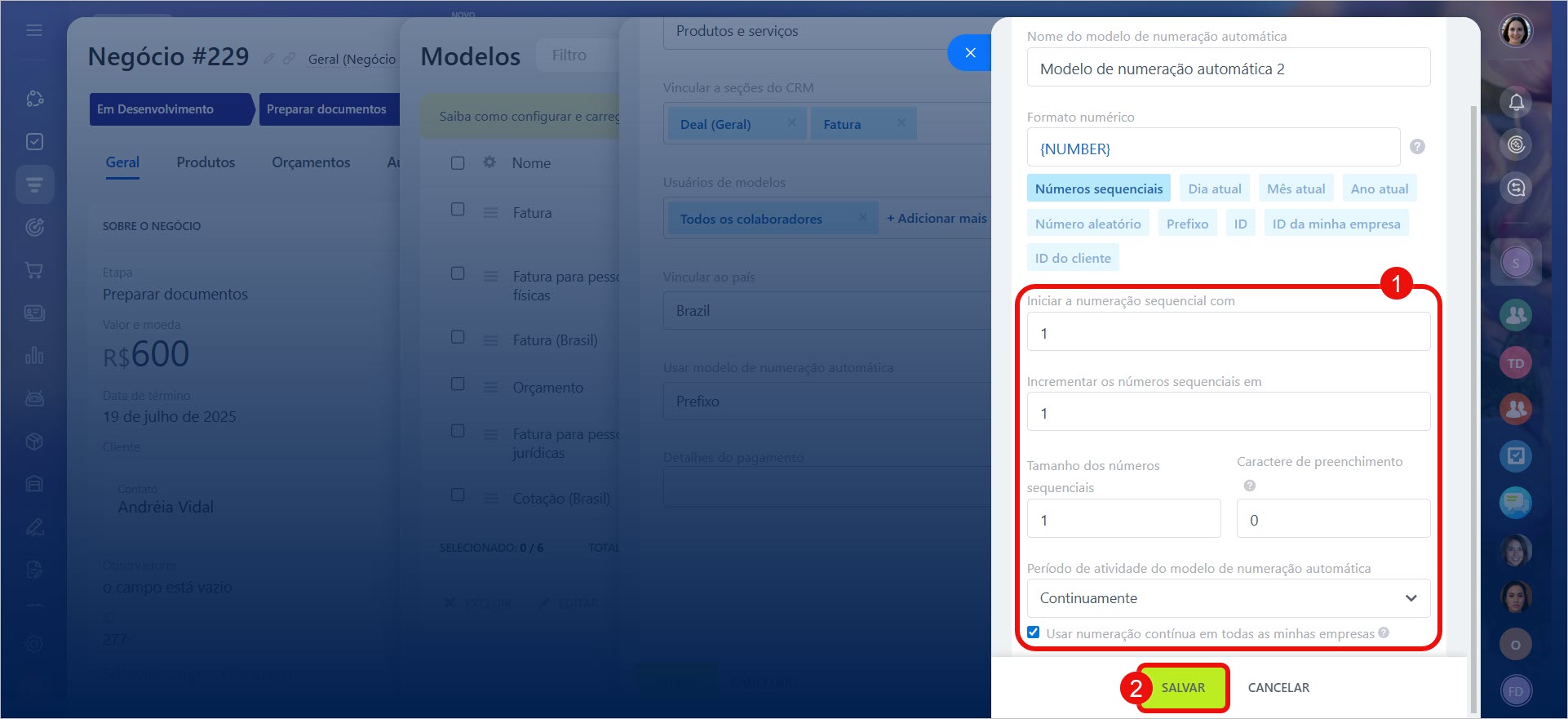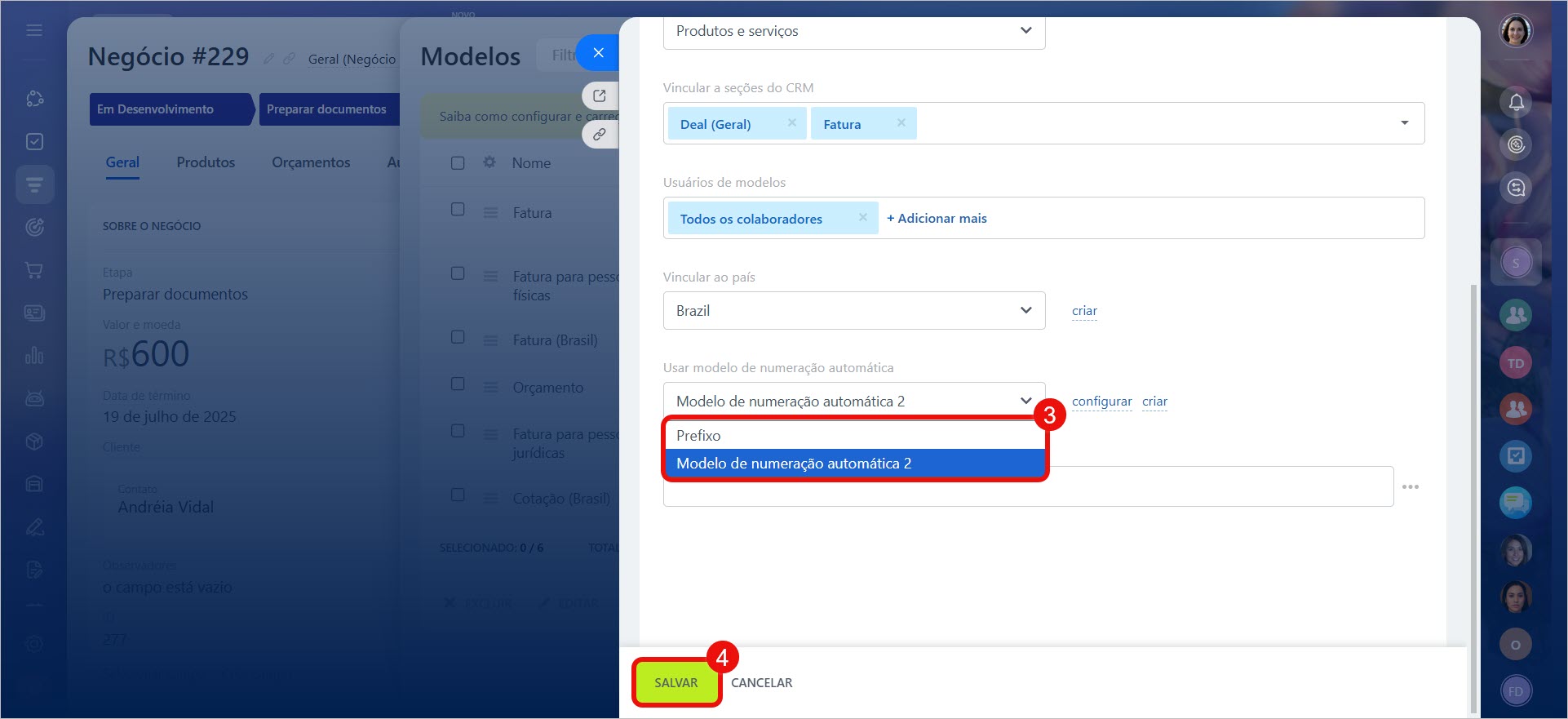O Numerador é um conjunto de regras que o Bitrix24 utiliza para atribuir um número único a cada documento. No número, é possível usar dígitos, datas, prefixos e outros valores. Isso facilita a busca, elimina duplicidades e ajuda os colaboradores a trabalharem mais rapidamente com os documentos.
No Bitrix24, é possível configurar numeradores separados para documentos, faturas e orçamentos. Para leads e negócios, é utilizada uma numeração padrão que não pode ser alterada.
Permissões de acesso baseadas em funções no CRM
Neste artigo, explicaremos como:
Como criar um numerador
O numerador pode ser criado nas configurações do CRM ou nos modelos de documentos.
Nas configurações do CRM.
1–5. Acesse CRM > Mais > Configurações > Configurações de CRM > Modelo de numeração automática.
6. Escolha o elemento para o qual deseja configurar o numerador: documentos, faturas ou orçamentos.
7. Clique em Criar modelo de numeração automática.
No modelo de documentos.
1–3. Acesse CRM > Negócios e abra o cartão de qualquer negócio.
4–5. Clique em Documento > Adicionar novo modelo.
6–7. Escolha o modelo e clique em Editar.
8. Clique em Criar ao lado do campo Usar modelo de numeração automática.
Como configurar o numerador
Defina os parâmetros do numerador. Crie um nome que facilite a identificação do numerador na lista. Em seguida, configure o modelo do número: escolha e organize uma ou mais variáveis que serão inseridas no número.
Por exemplo, ao adicionar Dia atual, Mês atual, Ano atual e Número sequencial, os números terão o seguinte formato: 11/09/2025/1, 11/09/2025/2 e assim por diante. Assim, será possível identificar imediatamente a data de criação do documento e seu número sequencial.
Número sequencial — um número que aumenta a cada documento. Por exemplo, 1, 2, 3 e assim por diante. É ideal para uma numeração básica, onde a cronologia de criação dos documentos é importante.
Configurações do número sequencial
Iniciar a numeração sequencial com — número inicial da numeração no período atual. Por exemplo, 101.
Incrementar os números sequenciais em — intervalo de incremento do número. Por exemplo, se o intervalo for 3, após 101 o próximo número será 104.
Tamanho dos números sequenciais — quantidade de caracteres no número. Por exemplo, com comprimento 3, os números terão o formato 001, 002 e assim por diante.
Caractere de preenchimento — caractere adicionado antes do número, caso sua extensão seja menor que a definida. Por exemplo, com comprimento 2 e preenchimento 0, os números serão 01, 02, 03.
Período de atividade do modelo de numeração automática — frequência com que a numeração será reiniciada: continuamente, diariamente, mensalmente ou anualmente. Por exemplo, se o período for diário e o número começar em 1, a cada dia os números começarão novamente em 1. Para evitar confusões, é recomendável usar um formato com data: Dia, mês e ano atuais + Número sequencial.
Fuso horário — por padrão, é utilizado o horário do servidor, o que pode fazer com que a reinicialização dos números ocorra em um horário diferente do seu. Para alinhar a numeração ao seu dia de trabalho e evitar duplicidades, selecione o fuso horário correto.
Usar numeração contínua em todas as minhas empresas — ao ativar esta opção, todas as empresas terão uma numeração compartilhada. Caso desative, cada empresa terá sua própria numeração.
Dia, mês ou ano atuais — adiciona a data de criação do documento ao número. É útil para identificar o período de criação de documentos, como contratos ou relatórios.
Número aleatório — uma combinação aleatória de dígitos e letras maiúsculas, como 4C2FW. O comprimento do número pode ser configurado. Este modelo é ideal para documentos onde a segurança é essencial e não se pode permitir a adivinhação do número.
Prefixo — qualquer palavra ou número adicionado antes do número. Por exemplo, DOC. Preencha o campo Prefixo. Este modelo ajuda a identificar o tipo de documento ou associá-lo a um projeto ou departamento.
ID — identificador do elemento CRM do qual o documento foi criado. Por exemplo, ID de um negócio ou lead. Use este modelo quando for importante vincular o documento a um elemento específico do CRM para facilitar a busca e análise de interações.
ID da minha empresa — identificador da sua empresa no CRM. É útil ao trabalhar com várias entidades jurídicas, permitindo identificar rapidamente a qual empresa o documento pertence.
Adicionar informações da empresa
ID do cliente — identificador da empresa ou contato especificado no cartão do CRM. Permite localizar rapidamente o documento de um cliente específico.
Como editar ou excluir um numerador
É possível editar ou excluir um numerador nas configurações do CRM. Selecione-o na lista e clique em Editar ou Excluir.
No modelo de documento, é possível apenas editar o numerador. Selecione o numerador no menu suspenso e clique em Configurar.
Como verificar e alterar o próximo número
Se for necessário continuar a numeração de outro sistema ou definir uma ordem específica, é possível alterar manualmente o próximo número do documento.
Para isso, clique em Editar números atuais nas configurações do numerador. Na segunda coluna, está indicado o número do próximo documento. Por exemplo, se o próximo número deveria ser 10, mas você deseja que seja 1001, insira este valor.
Para alterar o número do próximo documento:
1. Selecione na lista a chave do numerador — ela indica para qual empresa o documento está sendo criado. Por exemplo:
Company_ID_ — documentos sem empresa,
Company_ID_4033 — documentos da empresa com ID 4033.
2. Clique em Editar.
3–4. Insira o novo número e clique em Salvar.
O que fazer se a numeração dos documentos apresentar falhas
Se você utiliza a numeração sequencial para todas as suas empresas, pode ocorrer de a numeração ser reiniciada inesperadamente. Por exemplo, o próximo número deveria ser 120, mas o documento recebe o número 1. Isso geralmente acontece quando:
- o numerador foi configurado antes de adicionar os dados da sua empresa no Bitrix24,
- a empresa principal foi substituída ou excluída,
- a opção Usar numeração contínua em todas as minhas empresas foi ativada após o início do uso do numerador.
Para resolver o problema, crie um novo numerador e selecione-o nas configurações do modelo de documento necessário.
1. Configure os parâmetros do número sequencial e ative a opção Usar numeração contínua em todas as minhas empresas.
2. Salve as alterações.
3–4. Escolha o novo numerador nas configurações do modelo de documento e salve as alterações.
Destaques
- O Numerador é um conjunto de regras que o Bitrix24 utiliza para atribuir um número único a cada documento. É possível usar dígitos, datas, prefixos e outros valores no número.
- No Bitrix24, é possível configurar numeradores separados para documentos, faturas e orçamentos.
- Somente o administrador do Bitrix24 e colaboradores com a permissão O usuário pode editar preferências podem criar e configurar numeradores.
- O numerador pode ser criado de duas formas: nas configurações do CRM ou no modelo de documentos.
- Para configurar o numerador, escolha um ou mais modelos: dia, mês, ano atuais, número sequencial, entre outros.